1、找到下载好的压缩文件包,进行解压:


2、解压完成后得到如下图所示:
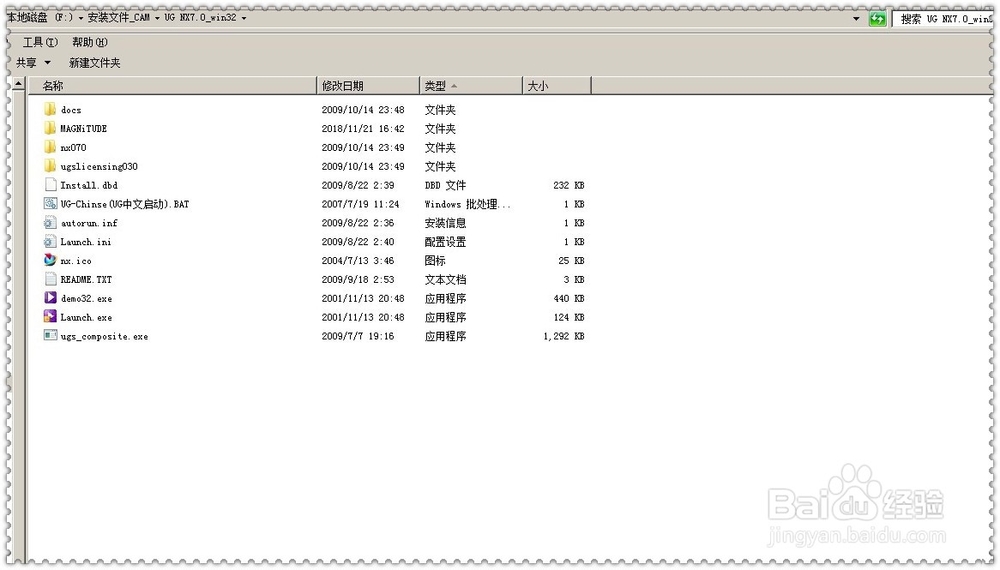
3、双击运行安装程序Launch.exe (这里和NX6.0及其以前的版本有本质的区别,以前的版本在这里是要先复制 .lic文件到一个英文目录里并做改动保存,然后安装许可证文件;而NX7.0版本此处无需做这些操作,特别注意的是千万不要安装主程序面板里的“Install License Server”这一顶) ,如下图所示:


4、安装UG NX7.0主程序,一直“下一步”直到“完成” :


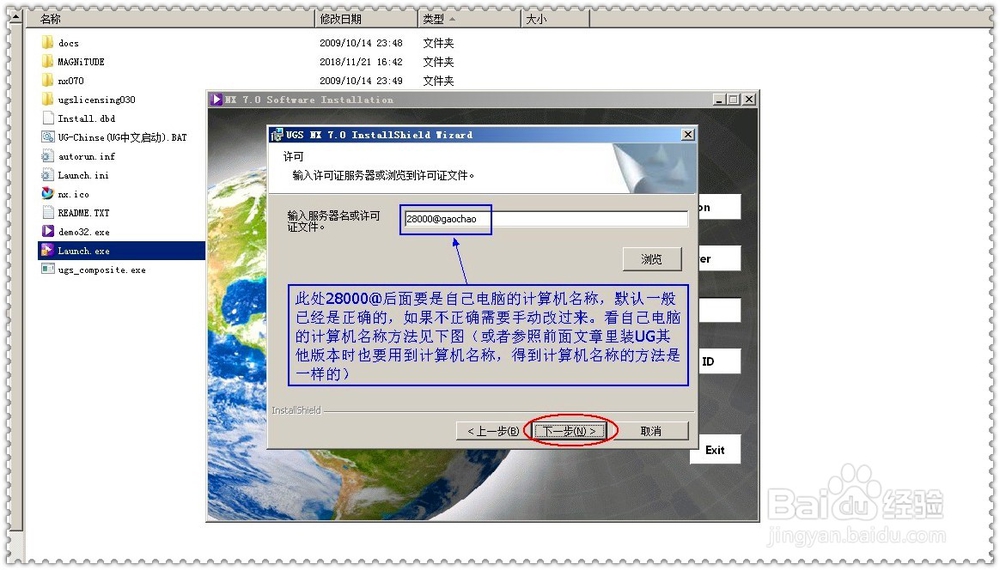

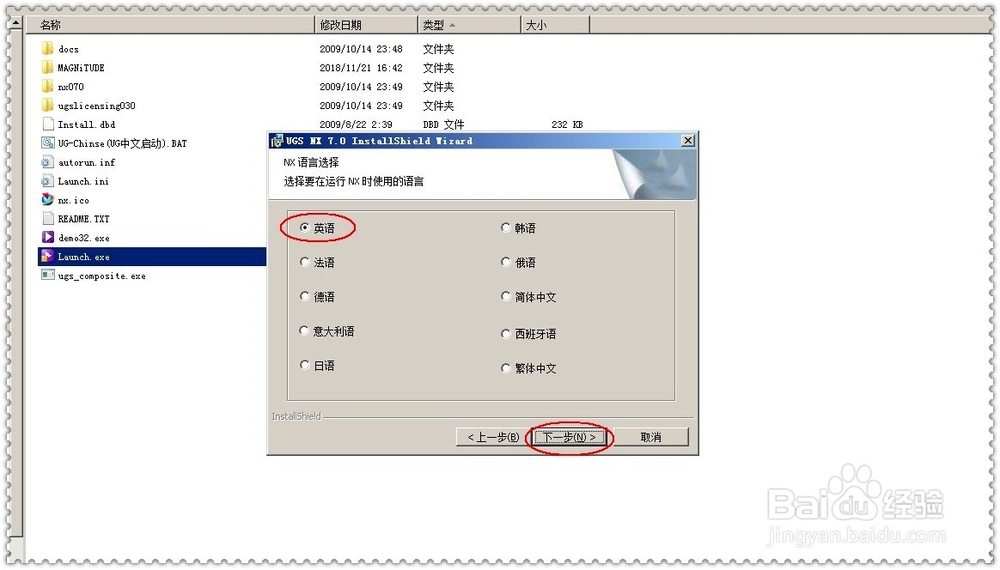
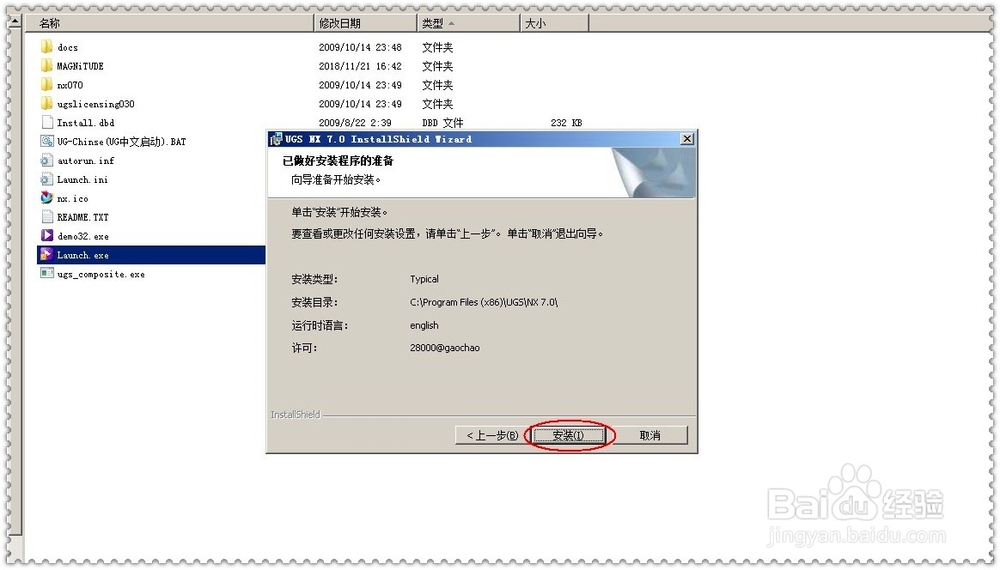

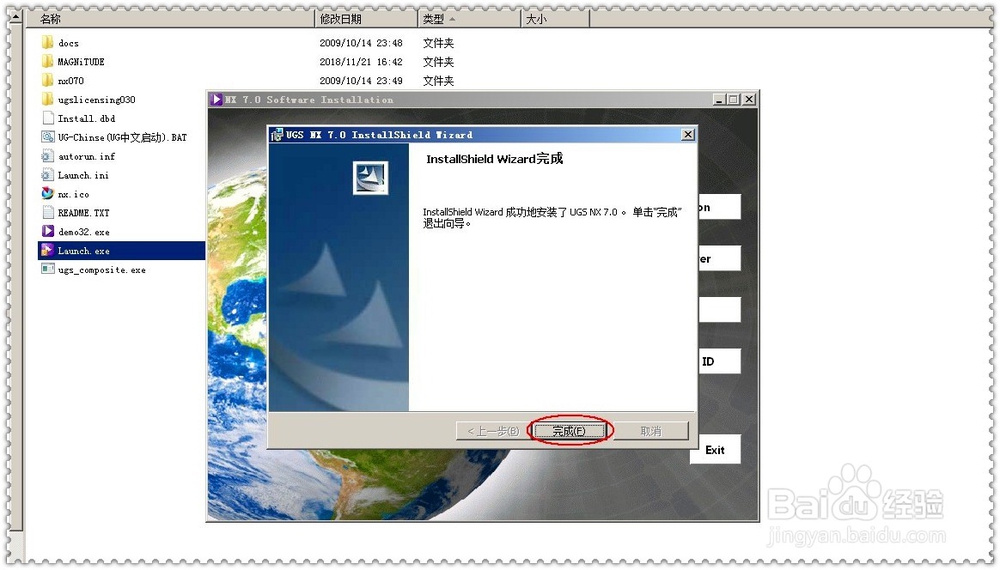

5、安装完成后,将安装包“MAGNiTUDE\Program Files\UGS\NX 7.0”目录下的4个文件夹(切记一定得是4个)复制粘贴到安装目录下覆盖源文件,默认安装目录为C:\Program Files (x86)\UGS\NX 7.0:
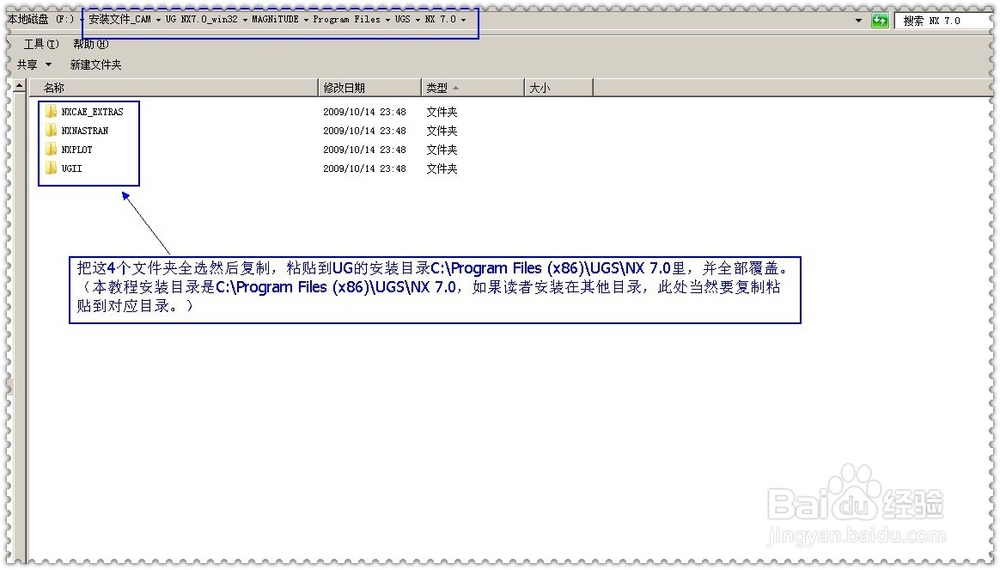
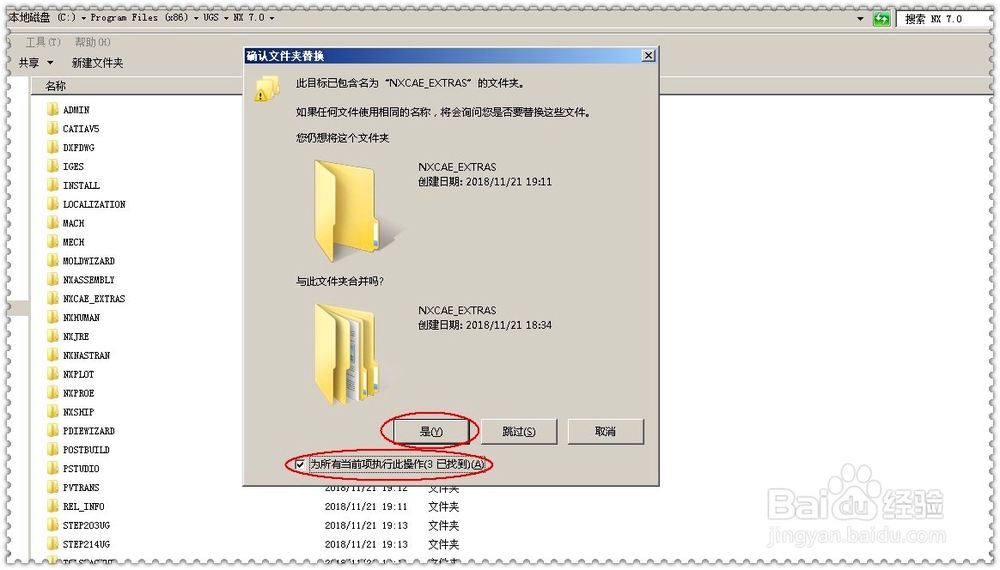

6、修改许可证文件,将许可证文件(“MAGNiTUDE”目录里的“nx7.lic”文件)进行复制粘贴在安装目录C:\Program Files (x86)\UGS\NX 7.0\UGFLEXLM里面➜用记事本将其打开➜将红色方框内的内容替换成计算机的全名并保存关闭 :

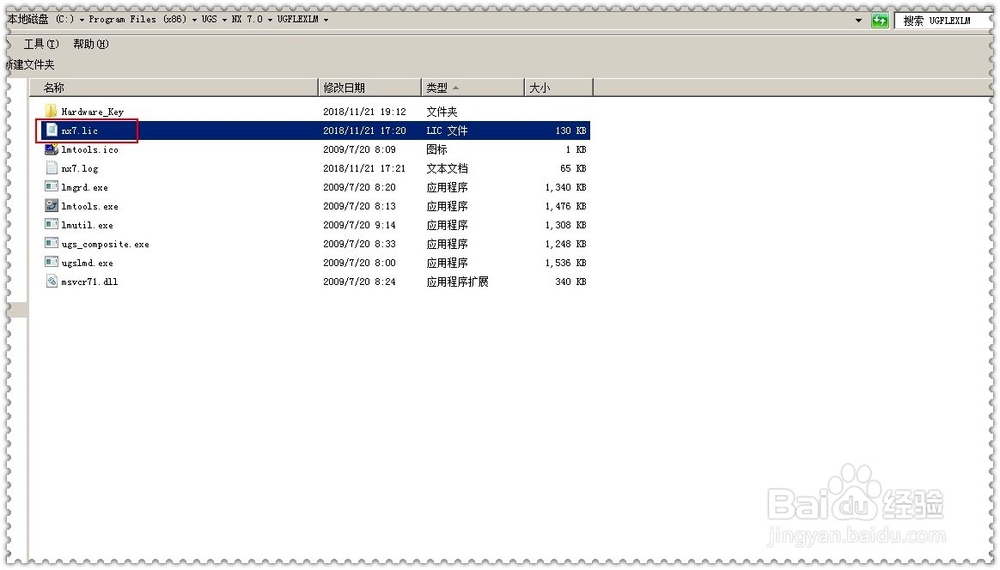
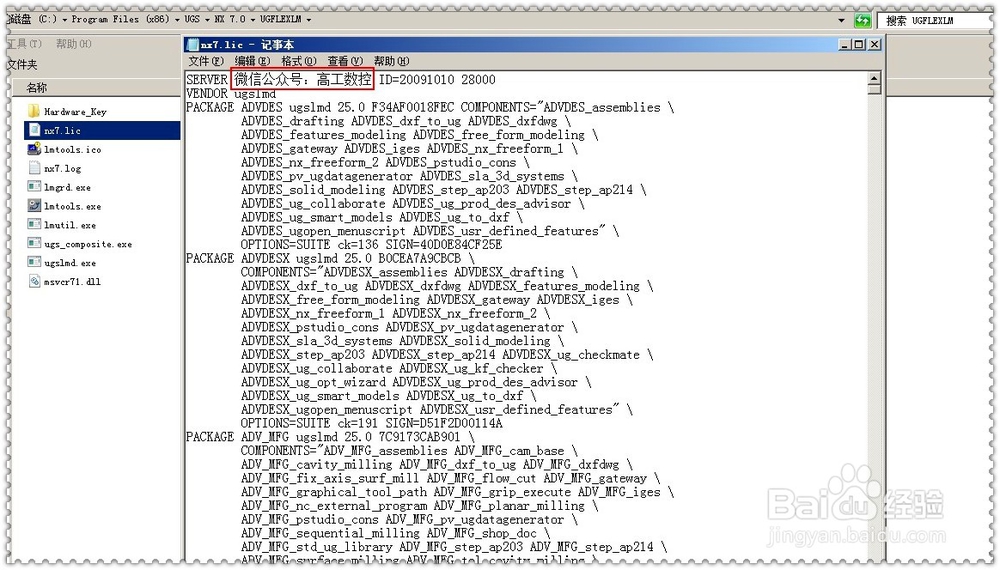

7、打开UGFLEXLM文件夹里的“lmtools.exe”文件➜在弹出的对话框里选“Config Services”标签页➜在此页面从上到下鼠标依次点3个“Browse”按钮分别选取UGFLEXLM文件夹里的“lmgrd.exe” “nx7.lic” “nx7.log”这3个文件➜然后鼠标点“Save Service”按钮➜选中“Start Server at Power Up”和“Use Services”这两个选项➜选“Start/Stop/Reread”标签页➜先点“Stop Server”再点“Start Server”➜对话框最下面的状态栏显示“Server Start Sussessful”就说明设置OK了,可以关掉此对话框 :


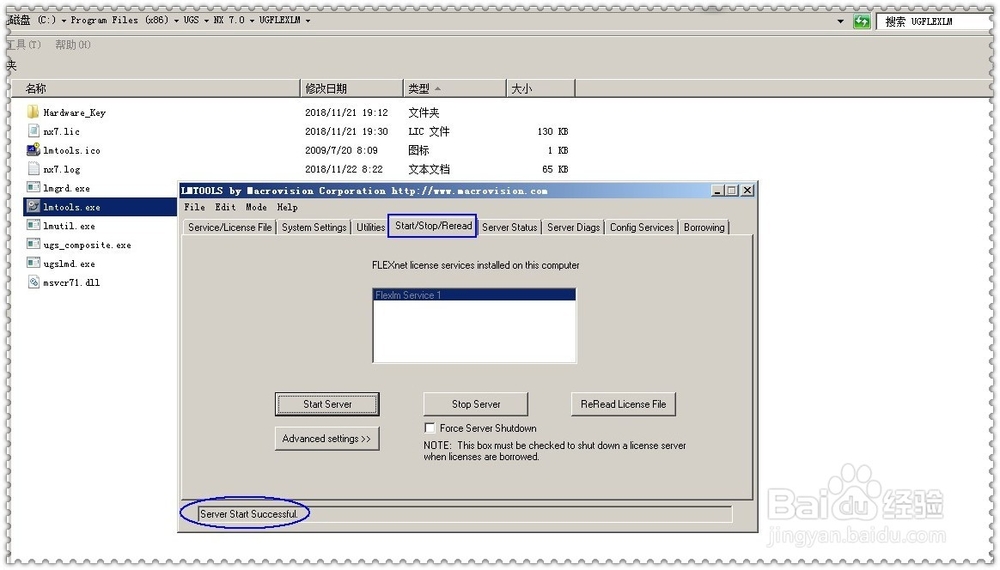
8、在“开始”菜单栏找到UG NX7.0程序,并把它创建快捷方式到桌面,发现可以运行并使用了:




9、把安装包里的文件“UG-Chinse(UG中文启动).BAT”复制粘贴到UG NX7.0的安装目录,并更改名称为UG chinese。然后选中此文件点鼠标右健➜ “发送到”➜ “桌面快捷方式”,会发现桌面多了一个名为UG Chinse.BAT的图标,将此图标名称改为UG Chinse,然后选中此图标点鼠标右健➜ “属性”➜ “更改图标”➜ 在弹出的对话框点“确定”➜ “浏览”➜ 选中UG NX7.0的安装目录C:\ Program Files (x86) \UGS\NX 7.0\UGII里的ugraf.exe然后点“打开”➜ “确定”,会发现图标变成了UG的运行图标。以后双击“UG-Chinse”图标,打开后就是中文的运行环境。

